如何打造自己的pe呢?微软官方WinPE的制作流程
临近年关,工作压力辣么大,大家是不是应该手下留情点啊,让小编也轻松两天能在上班的时候耍耍《守望先锋》什么的(不是,总编您听我说,我的意思是想咱们的公众号来点新鲜的内容,不要整天系统系统啥的,太技术流),唉,还是太年轻,太天真了!你们这些懒惰的家伙,真是够了啊,明天是不是想让小编把做好的爱好者版WinPE盘快递给你们啊?算了,既然总编碰巧看到,又有好多小伙伴想要学习微软官方PE的制作流程,小编只能继续码字了!想要制作微软官方纯净版的WinPE,首先就需要去微软网站,根据自身的需求选择下载对应的Windows 评估和部署工具包(下载地址: https://developer.microsoft.com/zh-cn/windows/hardware/windows-assessment-deployment-kit#winADK )。工具下载软件并不大,仅1.4MB左右,运行后会提示是直接安装在电脑中还是单独下载。如果是在正在使用的电脑上制作PE维护盘,就选上面的安装,需要分享或在其他电脑上安装的话,就选下面的。随后的选项“Windows预安装环境(Windows PE)”是一定要勾选的,至于其他的工具看个人喜好了。之后就进入漫长的安全下载安装时间,2.9GB左右的文件对网速是个不小的考验,建议晚上睡觉前准备好下载工作,明天再进入制作维护的盘的环节。全部完成后会询问时候“启动‘开始指南’”,想学习技术及相关命令的朋友可以研读一下,也可以没事的时候去微软官网翻阅教程(页面地址: http://technet.microsoft.com/zh-cn/library/hh825110.aspx ),没事多看看, 以后也会像小编一样成为电脑技术流派的选手哦。现在点击开始菜单,在“Windows Kits”程序组下,找到“部署和映像工具环境”,以管理员身份运行,随后出现命名提示符界面,开始制作流程吧!因为涉及较多命令操作,建议大家在利用电脑微信端,用浏览器打开页面将命令完全复制下来,避免代码执行出错。首先输入以下命令开始提取WinPE镜像,此时会刷屏,等出现结果显示后再进行操作。copype amd64 C:WinPE_amd64接下来使用命令加载WinPE镜像Dism /Mount-Image /ImageFile:”C:WinPE_amd64mediasourcesboot.wim” /index:1 /MountDir:”C:WinPE_amd64mount”就会在C盘下生成WinPE的文件夹,如果你想将它存放在其他磁盘位置,将上两段命令中的“C:”更改其其他位置即可,建议直接在各盘符下直接生成WinPE文件夹,不要存放在有中文路径或子文件夹中,容易时命令变得复杂出错。基于之前下载的Windows版本(8.1/10)的WinPE相关文件已经完全提取出来了,此时只要用MakeWinPEMedia /ISO C:WinPE_amd64 C:WinPE_amd64WinPE_amd64.iso在后台制作映像文件,等待执行完毕后,在C:WinPE_amd64文件夹下生成了名为“WinPE_amd64.iso”的WinPE映像了。现在大家只要使用UltraISO(软碟通),选择“启动-写入硬盘映像”功能,将刚才制作好的WinPE_amd64.iso做成启动U盘,纯正的微软WinPE维护盘就算制作成功。也可以在命令窗口使用MakeWinPEMedia /UFD C:WinPE_amd64 X:(X代表U盘盘符)直接制作WinPE维护盘。官方版本的好处就是一个干净,没有任何第三方软件及用第三方工具制作维护盘插入的广告,但它的缺点也非常明显,只能用命令提示符进行操作。大家别怕哦,有关维护、恢复等DISM命令在昨天的内容中已经详细解说了,大家只要照着这个来就行(微软也非常贴心的罗列出所有的命令,大家想添加或删除组件直接复制https://technet.microsoft.com/zh-cn/library/hh824972.aspx#AddDeviceDrivers的命令即可)。如果你觉得只是一个干巴巴的WinPE不给力,少了点什么的话,请参看《装机高手必备软件WimTool的使用方法介绍 》,利用WimTool软件为咱们制作好的ISO增加各种维护系统时需要的软件工具。

easyboot 制作多系统启动盘(win7 32bit+64bit+win7 pe)方法
制作过程 1. 了解 Easyboot ,并制作光盘背景图片1)安装 Easyboot 。Easyboot 安装时尽量选择磁盘盈余空间较大的驱动器,因为后续要在 Easyboot 的子目录内存放光盘文件; 2)了解 Easyboot 的目录结构。我把 Easyboot 安装在 D 盘下的 soft 文件夹下,安装程序自动建立以下目录: D:SoftEasyBootdisk1 启动光盘文件目录,就是我们将要制作的 ISO 映像的根目录D:SoftEasyBootdisk1ezboot 启动菜单文件目录,是光盘菜单,引导文件、 IMG 镜像的存储位置D:SoftEasyBootiso 输出 ISO 文件目录,在制作 ISO 的时候,保存路径可以更改 3)制作设置光盘启动背景。首先用 photoshop 把图片处理成你想要的尺寸然后另存为 BMP 图象时选 24 位保存,或者用其他的办法做一张 BMP 的图片,这时的 图象不失真,这时你在用 Macromedia Fireworks 打开图象在导出向导里选 BMP 8位,颜色选 256 ,抖动 100% ,确定导出这时导出的图片基本上不失真,而且 100% 能用。 2. 用 UltraISO 提取光盘映像中的文件和引导文件1)Win XP 文件提取和保存引导文件。使用 UltraISO 打开准备好的Win XP映像文件,提取除 SETUP.EXE、AUTORUN.INF 之外的所有文件到 EasyBootdisk1 目录下,也有人说只需要提取 I386 文件夹目录下所有文件、WIN51、WIN51IP、WIN51IP.SP3 就可以了。经测试,前者提取方式制作的光盘在安装XP过程中会黑屏10秒左右,后者不会。所以尽量选择最大程度的保留原映像文件。提取完后,点击“启动”菜单—>保存引导文件,把Win XP 的引导文件以winxp.bif文件名(便于在Easyboot菜单制作中命令调用)保存到*EasyBootdisk1ezboot 目录下。 2)Win7 文件提取和保存引导文件。参照 Win XP 文件提取的方法,继续提取 Win7 光盘映像中除 SETUP.EXE、AUTORUN.INF 之外的所有文件 EasyBootdisk1 目录下(PS:这里不需要新建文件夹存放win7系统文件,而是把所有文件直接放在ezboot目录下),接着同样保存 Win7 的引导文件为 win7.bif 到 EasyBootdisk1ezboot 目录下。 3)Win PE 文件提取和保存引导文件。Win PE 提取除 AUTO.INF 的所有文件,引导文件命名为 winpe.bif ,放到相应的目录下。 4)添加 DOS 。把 MaxDOS.img 保存到 EasyBootdisk1ezboot 目录下(注意不是 disk1 目录下),据说只能使用 IMG 格式的 DOS 系统文件,经我测试直接把 ISO 转换成 IMG 无法引导成功。我使用的是别人制作好的 IMG 格式的 MaxDOS8 文件了,见上面的下载链接。 到这里,4In1 光盘的的系统文件基本就都添加完了,不放心的可以再检查一遍,是否有遗漏。下面开始配置光盘启动菜单了。 3. 配置光盘启动菜单在控制面板“菜单条”选项卡中,结合背景图片和当前菜单条代表的操作系统,在“执行命令”框中输入的命令对应如下: Windows 7 菜单条1 执行命令:run win7.bifWindows XP 菜单条2 执行命令:run winxp.bifWindows PE 菜单条3 执行命令:run winpe.bifMaxDOS 8 菜单条4 执行命令:run maxdos.img硬盘启动 菜单条5 执行命令:boot 80重新启动 菜单条4 执行命令:rebootPower Off 菜单条4 执行命令:bcdw:poweroff 返回“文件”选项卡,点击保存。 4. 制作ISO在“文件”选项卡下,单击“制作ISO”弹出“制作ISO”对话框,卷标可以填入自己想要的光盘名称(不要有中文),ISO输出位置可以改到你指定的位置,输出路径的剩余容量至少要能保存你生成的ISO映像,其余的选项我没动,除非你很熟悉每个选项的作用或者你可以多测试几次,否则尽量保持默认设置。点击制作,等待生成ISO映像文件。 5. 测试ISO我是在VirtualBox下测试的,全部通过。注意测试XP和WIN7全程安装时(单纯是测试引导启动就没关系咯),需要为Win7和XP建立对应的虚拟机(VB是这样,别的我不太清楚)。我在测试过程中,XP无法在为Win7创建的虚拟环境中正常安装。贴两张测试图,Win7和XP,还有老毛桃的PE经典之作就不贴了,大家比我还熟悉。 6. 刻录ISO 刻录的过程到今天早上才弄好,本以为是刻录光盘的事,昨天又专门从京东买了写DVD R+,甚至晚上还拆了刻录机检查光头,最终发现是Nero的事,还是用官方原安装版比较可靠些。
要先用ultraiso(软碟通)把多系统制成多重启动盘。在用easyboot制作启动页面。
据我所知,easyboot 尚不支持WIN7,最高支持到VISTA 32位。而且现在easyboot也不那么吃得开了,毕竟XP的已经过去了。现在大家都在向U盘启动的方向发展。如果系统启动盘用于安装WINDOWS的话,那WIN7的32位和64位版本的安装文件加在一起可能会大于5G,用DVD光盘根本装不下的。本人没有蓝光,所以也不知道蓝光设备是否支持这种启动盘。但如你所说的这种启动盘,用U盘启动完全能实现。现在好多U盘启动盘的制作软件都集成这些功能了。而且07年以后生产的主板都支持U盘启动模式,这也是easyboot没落的主要原因。光存储的下一代产品也会向移动设备的方向发展,easyboot已经穷途末路了。 奉劝这位仁兄,暂时放弃这个软件吧。至少在它能完全支持WIN7和WIN8以前,不用研究它了。
win7win8win10提取sources下的install.win 然后合并一下(wimtool)自己找教程 拷贝文件时只保留win1032安装程序sources 其余删除 然后在easyboot添加引导 自己找教程 成功页面 请点击输入图片描述
不会鸟。。。。。。
要先用ultraiso(软碟通)把多系统制成多重启动盘。在用easyboot制作启动页面。
据我所知,easyboot 尚不支持WIN7,最高支持到VISTA 32位。而且现在easyboot也不那么吃得开了,毕竟XP的已经过去了。现在大家都在向U盘启动的方向发展。如果系统启动盘用于安装WINDOWS的话,那WIN7的32位和64位版本的安装文件加在一起可能会大于5G,用DVD光盘根本装不下的。本人没有蓝光,所以也不知道蓝光设备是否支持这种启动盘。但如你所说的这种启动盘,用U盘启动完全能实现。现在好多U盘启动盘的制作软件都集成这些功能了。而且07年以后生产的主板都支持U盘启动模式,这也是easyboot没落的主要原因。光存储的下一代产品也会向移动设备的方向发展,easyboot已经穷途末路了。 奉劝这位仁兄,暂时放弃这个软件吧。至少在它能完全支持WIN7和WIN8以前,不用研究它了。
win7win8win10提取sources下的install.win 然后合并一下(wimtool)自己找教程 拷贝文件时只保留win1032安装程序sources 其余删除 然后在easyboot添加引导 自己找教程 成功页面 请点击输入图片描述
不会鸟。。。。。。

怎么修改win7开机动画
方法一:下载一个魔方去网上搜索一个开机动画资源Windows7开机动画图片修改设置更换教程:在网上下载开机动画图片后,如果是压缩包,把里面的bmp文件(一般名为:activity.bmp)解压出来先:)然后,打开魔方,点击魔方主窗口上面的美化,运行魔方美化大师,点击上面的开机动画图标,然点击“选择文件”,打开想采用的.bmp开机动画图片即可(注意,上面提到一般是activity.bmp,这都是专门制作的,并不是所有bmp都可以的)。如下图所示,魔方美化大师可以直接即时预览这个动画的,如下图所示:因为是一键修改,所以简单的一塌糊涂。方法二:Win7启动动画就是那个小球转的是存放在X:windowssystem32bootres.dll文件里,资源名:RCData——activity.bmp文件,activity.bmp是由105幅200px*200px的图片组成总大小200px*21000px,小大12M,开机动画就是顺序播放这些小图片(第60幅以后循环播放),要将其修改也是一件比较麻烦的事。将bootres.dll备份,因为修改失败的话会变成vista样式的滚动条。用Flash/3ds/其它动画制作软件做好105桢的动画,导出为105幅200px*200pz的图片序列。然后用图片编辑合成工具合并为200px*21000px的图片文件,新建一个文件夹保存命名为:activity.bmp这个新建文件夹里一定只保存activity.bmp一个文件,因为接下来要用wimtool打包,而wimtool是以文件夹为单位的。打开wimtool选择新制和追加,最大压缩,卷名:BootResource,给卷添加启动标记,开始制作旧版和新版的wimtool制作示意图:运行ResScope打开bootres.dll,选择RCData-1替换资源,选择刚才制作的wim文件,保存(如果提示没有权限修改OOXX之类的首先要取得管理员权限,这个就不用讲了吧)将数字签名工具包的文件拷贝到X:windowssystem32下运行cmd->cdx:windowssystem32regsvr32/scapicom.dlleditbin/releasebootres.dll(去签名)makecert-r-ssmy-n"CN=mytestca"(做临时证书)signtoolsign-smy-n"mytestca"bootres.dll(签名)bcdedit/set{current}testsigningon(允许测试签名)之后重启看效果吧,但是桌面右下角会出现水印,用去水印工具或者优化工具将其去掉即可方法二难懂,有基础的可以试试看,方法一的软件修改虽然超级简单,但是具用一定的危险性(损坏系统,几率非常小)win7之家win7zhijia.cn推荐,希望可以帮助到你
首先说下,WIN7启动画面的文件存放在 C:windowssystem32bootres.dll里面,RCDATA的资源名。activity.bmp我们的目的就是替换这个文件。activity.bmp WIN7 启动资源。200*21000 像素,12MB大小。由105符200*200的小图组成。WIN7启动时就是顺序显示这些小图来完成的。高手应该已经知道我们该做什么了吧。嘿嘿,没错,就是自己做这105张小图!准备:FLASH (做启动画面的工具),resscope(替换启动资源),wimtool WIM景象制作工具,图片合并工具(我第一次是用图片编辑器做的。累死了,网上没有好的,自己找下吧。),签名工具。说下,其实上面的并不是一定要这些,而是个人喜好。例如:3D MAX,IMAGEX.exe 都可以。这些方便些。首先,我们要做一个105侦的FLASH。这个我就不写怎么做了。做好以后,导出影片,BMP图片序列。这些就是我们启动画面的源文件了。好了,下面,用图片合成软件合成图片为一列*105张。合成之后保存为activity.bmp(最好文件夹下只有一个文件。因为WIMTOOL是以文件夹为单位来操作的。)打开WIMTOOL双击运行库。再启动主程序。第二选 项,新建和追加。选择刚刚存放activity.bmp的目录。输出文件名随便。*.WIM。景卷名Boot Resource。压缩:最大压缩。然后点开始制作。(见图)打开ResScope,打开c:windowssystem32bootres.dll(做好备份哦。不然有可能变VISTA的!)(要先取得所有权的。方法见http://bbs.pcbeta.com/thread-493436-1-1.html)找到RCdata/1的资源。导入,选你刚刚做好的WIM。然后保存。将你下载的签名工具解压到C:windowssystem32然后在命令行下输入如下命令:cd c:windowssystem32editbin /release bootres.dll(去签名)makecert -r -ss my -n "CN=my test ca"(做临时证书)igntool sign -s my -n "my test ca" bootres.dll(签名)bcdedit /set {current} testsigning on (允许测试签名)好了重启,看看你的成果吧!http://bbs.pcbeta.com/thread-495834-1-1.html
Windows Registry Editor Version 5.00 [HKEY_LOCAL_MACHINESOFTWAREMicrosoftWindowsCurrentVersionAuthenticationLogonUIBackground] "OEMBackground"=dword:00000001
首先说下,WIN7启动画面的文件存放在 C:windowssystem32bootres.dll里面,RCDATA的资源名。activity.bmp我们的目的就是替换这个文件。activity.bmp WIN7 启动资源。200*21000 像素,12MB大小。由105符200*200的小图组成。WIN7启动时就是顺序显示这些小图来完成的。高手应该已经知道我们该做什么了吧。嘿嘿,没错,就是自己做这105张小图!准备:FLASH (做启动画面的工具),resscope(替换启动资源),wimtool WIM景象制作工具,图片合并工具(我第一次是用图片编辑器做的。累死了,网上没有好的,自己找下吧。),签名工具。说下,其实上面的并不是一定要这些,而是个人喜好。例如:3D MAX,IMAGEX.exe 都可以。这些方便些。首先,我们要做一个105侦的FLASH。这个我就不写怎么做了。做好以后,导出影片,BMP图片序列。这些就是我们启动画面的源文件了。好了,下面,用图片合成软件合成图片为一列*105张。合成之后保存为activity.bmp(最好文件夹下只有一个文件。因为WIMTOOL是以文件夹为单位来操作的。)打开WIMTOOL双击运行库。再启动主程序。第二选 项,新建和追加。选择刚刚存放activity.bmp的目录。输出文件名随便。*.WIM。景卷名Boot Resource。压缩:最大压缩。然后点开始制作。(见图)打开ResScope,打开c:windowssystem32bootres.dll(做好备份哦。不然有可能变VISTA的!)(要先取得所有权的。方法见http://bbs.pcbeta.com/thread-493436-1-1.html)找到RCdata/1的资源。导入,选你刚刚做好的WIM。然后保存。将你下载的签名工具解压到C:windowssystem32然后在命令行下输入如下命令:cd c:windowssystem32editbin /release bootres.dll(去签名)makecert -r -ss my -n "CN=my test ca"(做临时证书)igntool sign -s my -n "my test ca" bootres.dll(签名)bcdedit /set {current} testsigning on (允许测试签名)好了重启,看看你的成果吧!http://bbs.pcbeta.com/thread-495834-1-1.html
Windows Registry Editor Version 5.00 [HKEY_LOCAL_MACHINESOFTWAREMicrosoftWindowsCurrentVersionAuthenticationLogonUIBackground] "OEMBackground"=dword:00000001
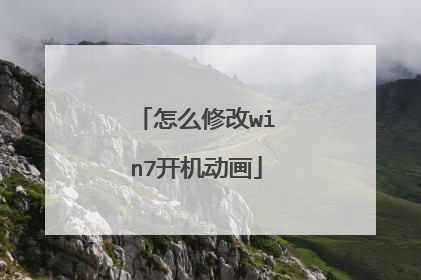
win7开机动画
方法一: 下载一个魔方 去网上搜索一个开机动画资源 Windows7开机动画图片修改设置更换教程: 在网上下载开机动画图片后,如果是压缩包,把里面的bmp文件(一般名为:activity.bmp)解压出来先:)然后,打开魔方,点击魔方主窗口上面的美化,运行魔方美化大师,点击上面的开机动画图标,然点击“选择文件”,打开想采用的.bmp开机动画图片即可(注意,上面提到一般是activity.bmp,这都是专门制作的,并不是所有bmp都可以的)。 如下图所示,魔方美化大师可以直接即时预览这个动画的,如下图所示: 因为是一键修改,所以简单的一塌糊涂。 方法二: Win7启动动画就是那个小球转的是存放在X:windowssystem32bootres.dll文件里,资源名:RCData——activity.bmp文件,activity.bmp是由105幅200px*200px的图片组成总大小200px*21000px,小大12M,开机动画就是顺序播放这些小图片(第60幅以后循环播放),要将其修改也是一件比较麻烦的事。 将bootres.dll备份,因为修改失败会变成vista样式的滚动条。 用Flash/3ds/其它动画制作软件做好105桢的动画,导出为105幅200px*200pz的图片序列。 然后用图片编辑合成工具合并为200px*21000px的图片文件,新建一个文件夹保存命名为:activity.bmp 这个新建文件夹里一定只保存activity.bmp一个文件,因为接下来要用wimtool打包,而wimtool是以文件夹为单位的。 打开wimtool选择新制和追加,最大压缩,卷名:BootResource,给卷添加启动标记,开始制作 旧版和新版的wimtool制作示意图: 运行ResScope打开bootres.dll,选择RCData-1替换资源,选择刚才制作的wim文件,保存(如果提示没有权限修改OOXX之类的首先要取得管理员权限,这个就不用讲了) 将数字签名工具包的文件拷贝到X:windowssystem32下 运行cmd-> cdx:windowssystem32 regsvr32/scapicom.dll editbin/releasebootres.dll(去签名) makecert-r-ssmy-n"CN=mytestca"(做临时证书) signtoolsign-smy-n"mytestca"bootres.dll(签名) bcdedit/set{current}testsigningon(允许测试签名) 之后重启看效果,但是桌面右下角会出现水印,用去水印工具或者优化工具将其去掉即可
首先说下,WIN7启动画面的文件存放在 C:windowssystem32bootres.dll里面,RCDATA的资源名。activity.bmp 我们的目的就是替换这个文件。 activity.bmp WIN7 启动资源。200*21000 像素,12MB大小。由105符 200*200的小图组成。WIN7启动时就是顺序显示这些小图来完成的。 高手应该已经知道我们该做什么了吧。嘿嘿,没错,就是自己做这105张小图! 准备:FLASH (做启动画面的工具),resscope(替换启动资源),wimtool WIM景象制作工具,图片合并工具(我第一次是用图片编辑器做的。累死了,网上没有好的,自己找下吧。),签名工具。 说下,其实上面的并不是一定要这些,而是个人喜好。 例如:3D MAX,IMAGEX.exe 都可以。这些方便些。 首先,我们要做一个105侦的FLASH。这个我就不写怎么做了。 做好以后,导出影片,BMP图片序列。这些就是我们启动画面的源文件了。 好了,下面,用图片合成软件合成图片为一列*105张。合成之后保存为activity.bmp(最好文件夹下只有一个文件。因为WIMTOOL是以文件夹为单位来操作的。) 打开WIMTOOL双击运行库。再启动主程序。第二选 项,新建和追加。 选择刚刚存放activity.bmp的目录。输出文件名随便。*.WIM。景卷名Boot Resource。压缩:最大压缩。 然后点开始制作。(见图) 打开ResScope,打开c:windowssystem32bootres.dll(做好备份哦。不然有可能变VISTA的!)(要先取得所有权的。方法见http://bbs.pcbeta.com/thread-493436-1-1.html) 找到RCdata/1的资源。导入,选你刚刚做好的WIM。然后保存。 将你下载的签名工具解压到C:windowssystem32 然后在命令行下输入如下命令: cd c:windowssystem32 editbin /release bootres.dll(去签名) makecert -r -ss my -n "CN=my test ca"(做临时证书) igntool sign -s my -n "my test ca" bootres.dll(签名) bcdedit /set {current} testsigning on (允许测试签名) 好了重启,看看你的成果吧! http://bbs.pcbeta.com/thread-495834-1-1.html 满意请采纳。
魔方官网有。 百度经验:《Windows7[42]开机动画》http://jingyan.baidu.com/article/925f8cb815e447c0dce0564c.html
首先说下,WIN7启动画面的文件存放在 C:windowssystem32bootres.dll里面,RCDATA的资源名。activity.bmp 我们的目的就是替换这个文件。 activity.bmp WIN7 启动资源。200*21000 像素,12MB大小。由105符 200*200的小图组成。WIN7启动时就是顺序显示这些小图来完成的。 高手应该已经知道我们该做什么了吧。嘿嘿,没错,就是自己做这105张小图! 准备:FLASH (做启动画面的工具),resscope(替换启动资源),wimtool WIM景象制作工具,图片合并工具(我第一次是用图片编辑器做的。累死了,网上没有好的,自己找下吧。),签名工具。 说下,其实上面的并不是一定要这些,而是个人喜好。 例如:3D MAX,IMAGEX.exe 都可以。这些方便些。 首先,我们要做一个105侦的FLASH。这个我就不写怎么做了。 做好以后,导出影片,BMP图片序列。这些就是我们启动画面的源文件了。 好了,下面,用图片合成软件合成图片为一列*105张。合成之后保存为activity.bmp(最好文件夹下只有一个文件。因为WIMTOOL是以文件夹为单位来操作的。) 打开WIMTOOL双击运行库。再启动主程序。第二选 项,新建和追加。 选择刚刚存放activity.bmp的目录。输出文件名随便。*.WIM。景卷名Boot Resource。压缩:最大压缩。 然后点开始制作。(见图) 打开ResScope,打开c:windowssystem32bootres.dll(做好备份哦。不然有可能变VISTA的!)(要先取得所有权的。方法见http://bbs.pcbeta.com/thread-493436-1-1.html) 找到RCdata/1的资源。导入,选你刚刚做好的WIM。然后保存。 将你下载的签名工具解压到C:windowssystem32 然后在命令行下输入如下命令: cd c:windowssystem32 editbin /release bootres.dll(去签名) makecert -r -ss my -n "CN=my test ca"(做临时证书) igntool sign -s my -n "my test ca" bootres.dll(签名) bcdedit /set {current} testsigning on (允许测试签名) 好了重启,看看你的成果吧! http://bbs.pcbeta.com/thread-495834-1-1.html 满意请采纳。
魔方官网有。 百度经验:《Windows7[42]开机动画》http://jingyan.baidu.com/article/925f8cb815e447c0dce0564c.html

惠普电脑怎样重做windows7系统
一、win7原版系统镜像(iso格式) 1、打开直接双击 setup 安装。2、用 “ Windows7 USB-DVD Download Tool ” 工具,根据提示 弄到 U盘 里面安装。3、用 “ NT6 HDD Installer ”工具,解压iso文件后再根据提示安装。4、用 “WimTool ”工具,进入 winPE安装。二、弄一个 ghost 版本的系统,用 “ Ghost安装器 ”或者“ Windows一键还原2011 ”安装,或者进入WinPE 系统,手动运行 ghost 安装。 三、刻盘:直接用光盘安装。
用硬盘安装WIN7的操作系统: 只要电脑系统没有崩溃,能进入系统,并且能下载东西就可以使用电脑硬盘安装系统。1.电脑CPU奔腾4以上,内存:在1GB-3GB之间,建议选择Windows7-32位2.电脑配置符合双核以上的CPU(只要满足双核心即可)和至少4GB或者4GB以上的内存的要求,强烈建议楼主选装Win7-64位旗舰版的系统!根据你的电脑配置,完全可以装WIN7的操作系统。用电脑硬盘安装系统,可以安装WIN7的系统,具体操作如下:1.首先到WIN7旗舰版基地去www.ghost008.com/win7/dngs/4045.html下载最新并且免费激活的WIN7的旗舰版 的操作系统。2.将下载的WIN7的旗舰版的操作系统,解压到D盘,千万不要解压到C盘。3.打开解压后的文件夹,双击【【【【【GHO镜像安装器】】】】】在打开的窗口中,点击“安装”.即可 4.在出现的窗口中,ghost映像文件路径会自动加入,选择需要还原到的分区,默认是C盘,点击“确定”按钮即可自动安装。
重装系统直接用完美一键装机在线重装即可 点击下载自己所需系统(xp/win7/win8/win8.1/win10)---下载好后直接点击安装即可 官网附带有视频教程教你安装可以去看看
用硬盘安装WIN7的操作系统: 只要电脑系统没有崩溃,能进入系统,并且能下载东西就可以使用电脑硬盘安装系统。1.电脑CPU奔腾4以上,内存:在1GB-3GB之间,建议选择Windows7-32位2.电脑配置符合双核以上的CPU(只要满足双核心即可)和至少4GB或者4GB以上的内存的要求,强烈建议楼主选装Win7-64位旗舰版的系统!根据你的电脑配置,完全可以装WIN7的操作系统。用电脑硬盘安装系统,可以安装WIN7的系统,具体操作如下:1.首先到WIN7旗舰版基地去www.ghost008.com/win7/dngs/4045.html下载最新并且免费激活的WIN7的旗舰版 的操作系统。2.将下载的WIN7的旗舰版的操作系统,解压到D盘,千万不要解压到C盘。3.打开解压后的文件夹,双击【【【【【GHO镜像安装器】】】】】在打开的窗口中,点击“安装”.即可 4.在出现的窗口中,ghost映像文件路径会自动加入,选择需要还原到的分区,默认是C盘,点击“确定”按钮即可自动安装。
重装系统直接用完美一键装机在线重装即可 点击下载自己所需系统(xp/win7/win8/win8.1/win10)---下载好后直接点击安装即可 官网附带有视频教程教你安装可以去看看

